表格不能求和怎么设置 Excel无法使用SUM函数求和怎么办
更新时间:2023-10-01 08:57:38作者:xtyang
表格不能求和怎么设置,在日常工作中,Excel是我们经常使用的一种办公软件,而求和函数SUM更是在数据处理中起着重要的作用,有时我们可能会遇到一些问题,例如表格中的数据无法直接求和,或者Excel软件无法使用SUM函数进行求和等情况。面对这些困扰,我们不必过于担心,因为Excel提供了其他方法来解决求和问题。本文将探讨在表格不能求和以及Excel无法使用SUM函数求和时,我们可以采取的一些设置和替代方案。让我们一起来了解吧!
操作方法:
1.首先我们点击打开需要进行求和的Excel文件。
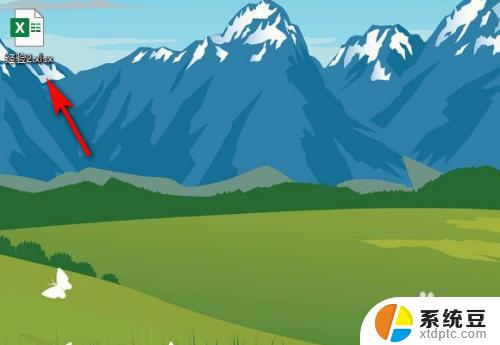
2.然后我们选中要求和的内容,输入sum求和公式,发现求和出现了问题。
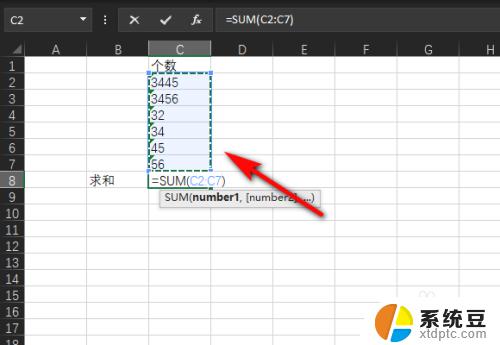
3.主要是因为数据格式问题,这个时候我们选中求和的数据。单击右键,选择【设置单元格格式】。
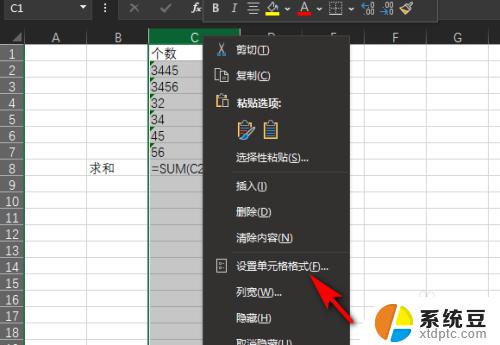
4.然后我们选择数字分类下的常规或者数值,并点击右下的确定。
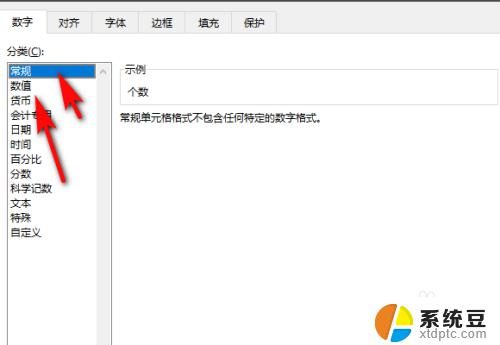
5.或者我们点击左上的绿色小三角,选择转换为数字。
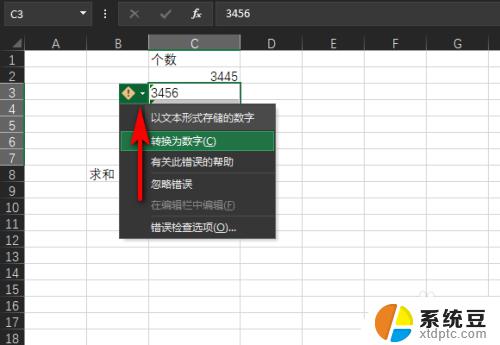
6.所有内容全部转换为数字后,我们的求和公式就可以正常求和了。
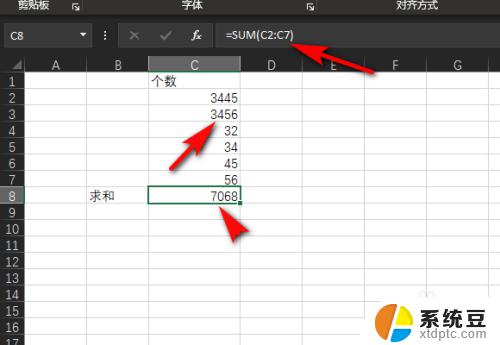
以上是关于如何设置无法求和的表格的所有内容,如果你也遇到了类似的情况,可以参考我的方法来处理,希望这对你有所帮助。
表格不能求和怎么设置 Excel无法使用SUM函数求和怎么办相关教程
- excel求和怎么用 Excel表格求和方法
- wps如何求和基数咧之和 wps表格中如何使用函数求和基数咧之和
- wps为什么不能求和 wps为什么不能对多个单元格求和
- wps自动求和怎么设置 wps表格中如何设置自动求和
- wpsab怎么求和 wps表格怎么求和
- word能求和吗 怎么求和的方法
- wps求和为什么不显示在最下方 wps表格为什么无法显示求和结果在最下方
- word表格合计怎么算总和 Word表格求和公式
- wps怎么自动求和 wps怎么实现单元格自动求和
- wps为什么不能自动 求和的用公式也不行 wps为什么不能自动求和
- 汽车有一个门锁打不开 汽车车门锁住打不开怎么处理
- 小音响插电脑上没声音怎么设置 电脑插上音箱没有声音怎么处理
- 您的浏览器版本过低哦 如何升级浏览器版本
- foxmail imap设置方法 Foxmail IMAP服务器设置步骤
- 电脑微信换行按哪个键 微信电脑版怎么在发消息时换行
- thinkpad e15触摸板如何打开 联想笔记本触控板设置开启方法
电脑教程推荐